win11分辨率调错了黑屏怎么办?win11分辨率调错了黑屏解决方法
win11分辨率调错了黑屏怎么办?今天小编就来讲解win11分辨率调错了黑屏的解决方法,感兴趣的快跟小编一起来看看吧,希望能够帮助到大家。
win11分辨率调错了黑屏怎么办:
1、首先连续使用“电源键”重启电脑3次(如图所示)。

2、直到进入图示界面,点击“高级选项”(如图所示)。

3、然后进入“疑难解答”(如图所示)。
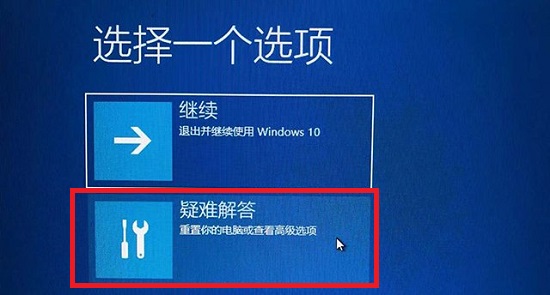
4、再打开其中的“高级选项”(如图所示)。
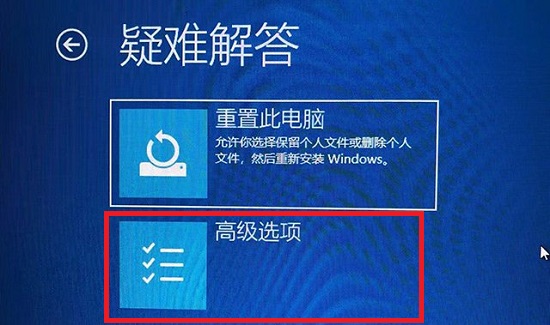
5、随后进入“启动设置”(如图所示)。
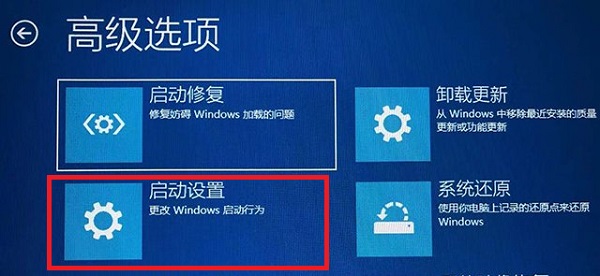
6、进入后点击右下角“重启”(如图所示)。
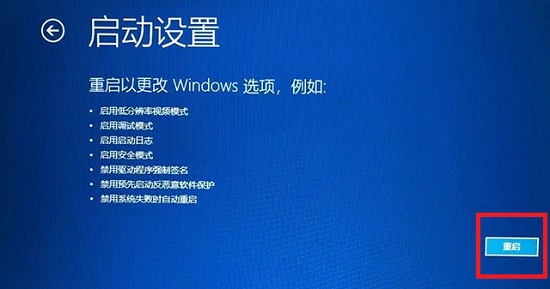
7、最后根据提示按下“F3”进入低分辨率模式,就可以在其中修改正常分辨率了(如图所示)。
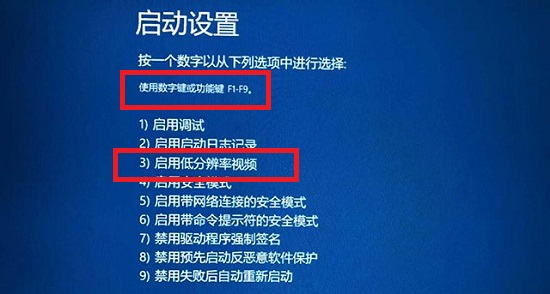










 苏公网安备32032202000432
苏公网安备32032202000432